Ta vadnica vsebuje navodila po korakih za selitev strežnika vCenter v sistemu Windows na VCSA 6.7. Pred kratkim je VMware objavil, da bo vCenter različica 6.7 zadnja različica vCenter v sistemu Windows, zato je zelo priporočljivo preseliti vse primerke Windows vCenter Server v VCSA (vCenter Server Appliance) na ESXi gostitelj.
Kot morda veste, prve izdaje VCSA ki so temeljili na SUSE Linuxu, niso imeli nekaterih kritičnih funkcij, ki so bile podprte v namestitvah Windows vCenter Server. Od takrat, VMware je naredil veliko izboljšav, pri čemer ima najnovejša izdaja VSCA več funkcij in zmogljivosti v primerjavi s strežnikom vCenter Server.
Nekatere od teh funkcij vključujejo izvorno visoko razpoložljivost vCenter, varnostno kopiranje in obnovitev na podlagi datotek, poenoteno posodobitev in popravke ter pomembne izboljšave zmogljivosti. Poleg tega VCSA zdaj deluje na VMwareovem lastnem operacijskem sistemu Photon Linux, ki omogoča VMware boljšo podporo ter izboljšave funkcij in varnosti, saj je lastnik celotnega izdelka.
Selitev strežnika vCenter Server iz sistema Windows na VCSA je bila znatno poenostavljena, da se omogoči nemoten prehod med obema platformama. Vgrajeno orodje za selitev omogoča strankam, da uvedejo VCSA in uvozijo podatke iz strežnika Windows vCenter Server. Zagotavlja oceno časa, potrebnega za uvoz vseh podatkov, odvisno od zmogljivosti in velikosti preteklih podatkov v vašem okolju. Orodje podpira tudi uporabo vrat po meri za vaš strežnik vCenter.
Selitev je dvostopenjski postopek z naslednjimi koraki:
1. 1. faza – namesti novo napravo VCSA.
2. 2. stopnja – preseli izvorni strežnik Windows v ciljni VCSA s kopiranjem vseh izbranih podatkov.
V tem članku so omenjeni vsi potrebni koraki za selitev VMware vCenter Server 6.0 ali 6.5 v sistemu Windows na vCenter Server Appliance VCSA 6.7. *
* Opomba: VMware ponuja podprte poti za selitev z namestitev vCenter Server različice 6.0 in različice 6.5 v sistemu Windows na namestitve vCenter Server Appliance 6.7. Preselite lahko naslednje razmestitve:
| Konfiguracija vira | Ciljna konfiguracija |
| vCenter Server 6.0 z vdelanim primerkom Platform Services Controller v sistemu Windows vCenter | vCenter Server Appliance 6.7 z vgrajeno napravo Platform Services Controller |
| . | |
| vCenter Server 6.5 z vgrajenim primerkom Platform Services Controller v sistemu Windows | vCenter Server Appliance 6.7 z vgrajeno napravo Platform Services Controller |
| . | |
| Primerek Platform Services Controller 6.0 v sistemu Windows | Naprava External Platform Services Controller 6.7 |
| . | |
| Primerek Platform Services Controller 6.5 v sistemu Windows | Naprava External Platform Services Controller 6.7 |
| . | |
| Primerek vCenter Server 6.0 v sistemu Windows | vCenter Server Appliance 6.7 z zunanjo napravo Platform Services Controller |
| . | |
| Primerek vCenter Server 6.5 v sistemu Windows | vCenter Server Appliance 6.7 z zunanjo napravo Platform Services Controller |
Kako preseliti Windows VMware vCenter Server na VCSA 6.7
Preden začnete seliti strežnik vCenter v VCSA, opravite naslednje pripravljalne naloge:
1. Naredite varnostno kopijo strežnika vCenter v sistemu Windows, če bo med selitvijo kaj narobe.
2. Sinhronizirajte ure med vsemi stroji, ki izvajajo vse storitve vCenter Server. (Glej Sinhronizacija ur v omrežju vSphere.)
3. Če uporabljate FQDN, zagotovite, da sta delovna postaja, ki jo uporabljate za zagon selitve, in ciljni ESXi/vCenter na istem strežniku DNS.
4. Preverite, ali se DHCP ne uporablja v strežniku vCenter in v krmilniku storitev platforme (PSC).
5. Gostitelji ESXi morajo biti različice 6.0 ali novejše. Če so vaši gostitelji ESXi različice 5.5 ali starejše, jih nadgradite na 6.0 ali 6.5.
6.Pripravite baze podatkov strežnika vCenter za selitev.
7. Če želite obdržati trenutna potrdila SSL, varnostno kopirajte potrdila SSL, ki so v sistemu vCenter Server, preden nadgradite na vCenter Server 6.7. (Glej Pripravite upravljane gostitelje ESXi za selitev).
Korak 1. Prenesite in zaženite VMware Migration Assistant na izvornem strežniku vCenter v sistemu Windows.
1. Prenesite VCSA 6.7 ISO slika datoteko s spletnega mesta za prenos izdelka VMware.
2.Mount preneseno VCSA ISO datoteka na strežniku Windows vCenter Server, ki ga želite preseliti.
3. Raziščite vsebino "pomočnik za migracije" imenik in dvokliknite, da zaženete datoteko VMware-Migration-Assistant.exe.
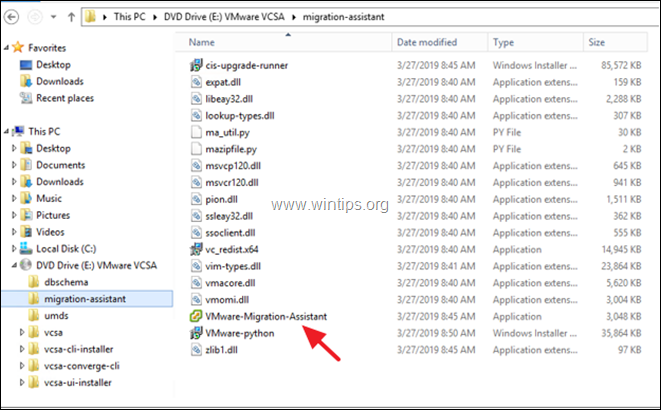
4. "VMware-Migration-Assistant.exe" sproži preverjanje pred selitvijo, da preveri, ali ste izpolnili vse zahteve za selitev. {Med preverjanjem boste pozvani, da vnesete svoje poverilnice domene SSO (uporabniško ime in geslo)}.
5. Ko je preverjanje končano, boste videli "Čakanje na začetek migracije ..." sporočilo na zaslonu. Ko je to končano, nadaljujte s korakom 2.
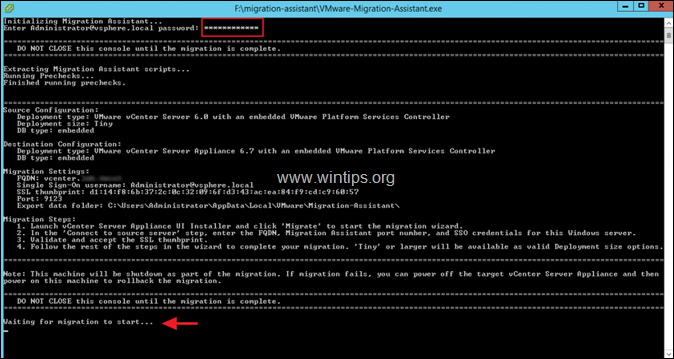
2. korak. Prenesite strežnik VMware vCenter v VCSA.
1. Pomaknite se do računalnika Windows (ali strežnika)* in znova prenesite (ali kopirajte s strežnika Windows vCenter Server), VCSA 6.7 ISO slika.
* Opomba: Namestitveni program vCenter Server Appliance GUI ali CLI lahko zaženete z omrežnega odjemalskega računalnika, ki se izvaja v operacijskem sistemu Windows, Linux ali Mac.
2. Namestite sliko "VCSA 6.7 ISO" in se pomaknite do "\vcsa-ui-installer\win32\" imenik.
3. Desni klik na "installer.exe« in izberite Zaženi kot skrbnik.
4. Kliknite Selitev začeti.
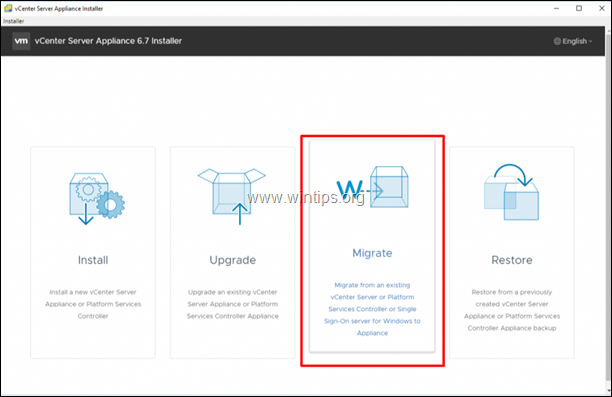
5. Na naslednjem zaslonu kliknite Naslednji nadaljevati. *
* Opomba: Migracija je dvostopenjski proces, ki naredi naslednje:
- 1. faza – namesti novo napravo VCSA.
- 2. stopnja – preseli izvorni strežnik Windows v ciljni VCSA s kopiranjem vseh izbranih podatkov.
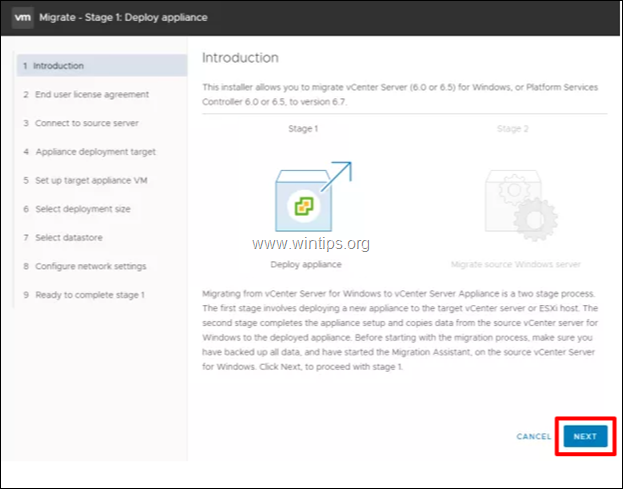
6. Sprejmite Licenčna pogodba za končnega uporabnika nato kliknite Naslednji.
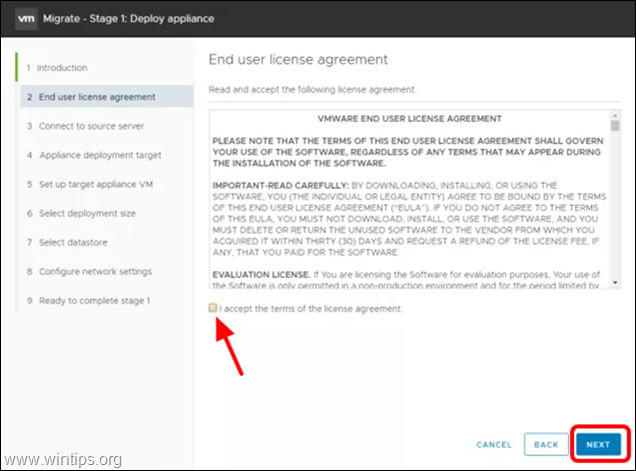
7. Na naslednjem zaslonu:
a. Vnesite FQDN ali naslov IP izvornega strežnika Windows vCenter Server, ki ga želite preseliti.
b. Nato vnesite skrbniško uporabniško ime SSO in geslo za SSO.
c. Ko končate, kliknite Naslednji.
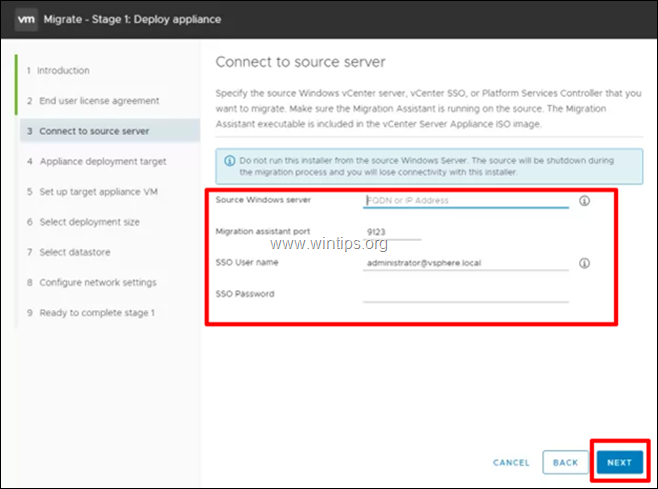
8. Zdaj vnesite podrobnosti za ciljno okolje, to je naslov IP ali ime DNS gostitelja ESXi, kjer želite namestiti VCSA in geslo za korenskega uporabnika na gostitelju ESXi, in kliknite Naslednji nadaljevati.
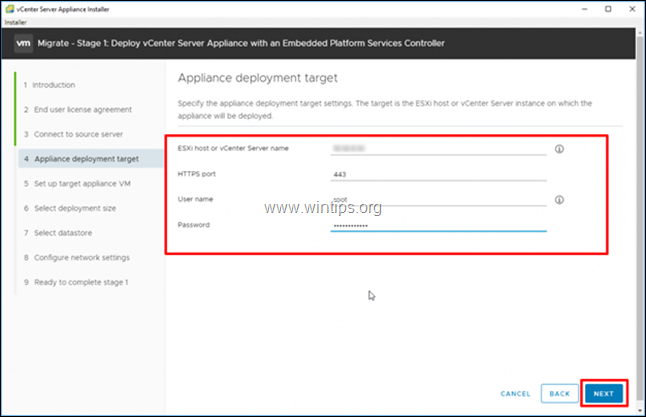
9. Zdaj vnesite ime za VM naprave VSCA in geslo za korenski račun ter kliknite Naslednji.
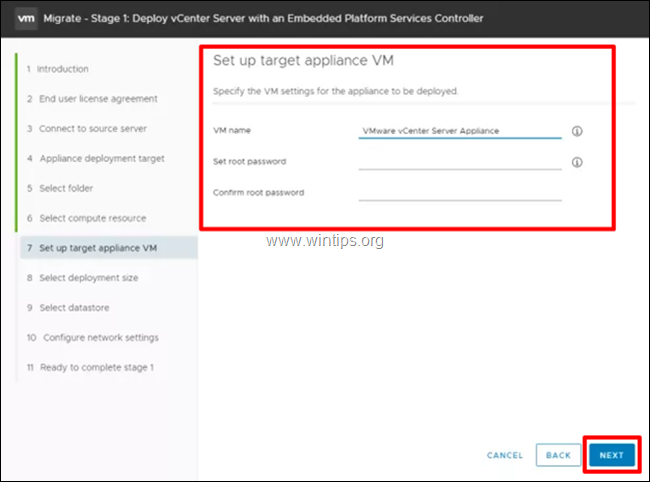
10. Na naslednjem zaslonu izberite velikost uvajanja za naš VCSA. Namestitveni program ponuja različne možnosti. Izberite tistega, ki ustreza številu gostiteljev in navideznih strojev, ki jih imate v svoji infrastrukturi, in kliknite Naslednji.
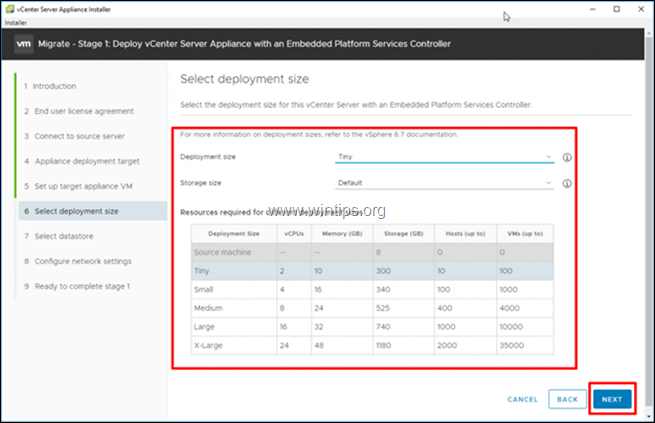
11. Zdaj izberite shrambo podatkov za shranjevanje naprave in kliknite Naslednji nadaljevati. *
* Opomba. Če želite uporabiti tanek disk, izberite "Omogoči način tankega diska".
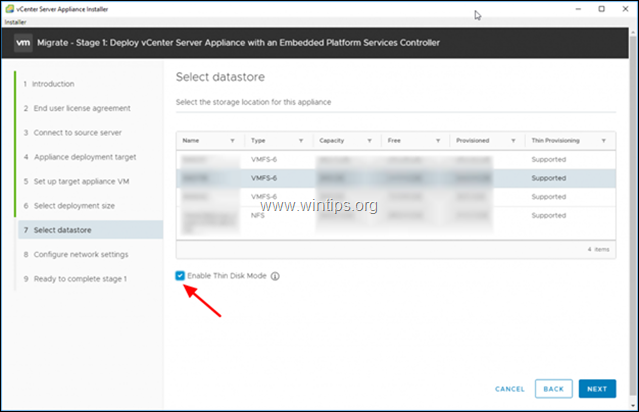
12. Na naslednjem zaslonu vnesite vse zahtevane podatke o omrežju za napravo (naslov IP, FQDN, prehod in DNS) in kliknite Naslednji nadaljevati.
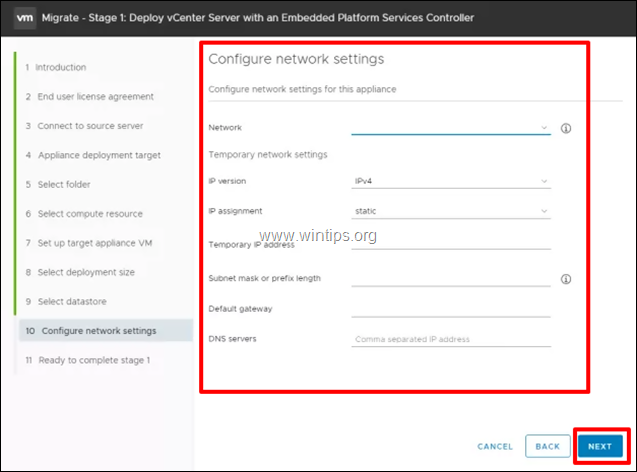
13. Kliknite Končaj na zadnjem zaslonu, da začnete uvajati VCSA.
14. Počakajte, da se postopek uvajanja zaključi.

15. Ko je VCSA uspešno nameščen, kliknite Nadaljuj za začetek 2. faze migracije.
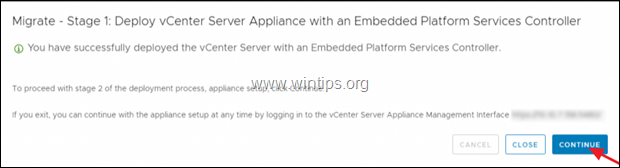
16. Na zaslonu »Poveži izvorni strežnik vCenter« vnesite skrbniško uporabniško ime in geslo strežnika vCenter za Windows, ki ga želite preseliti, in kliknite Naslednji nadaljevati.
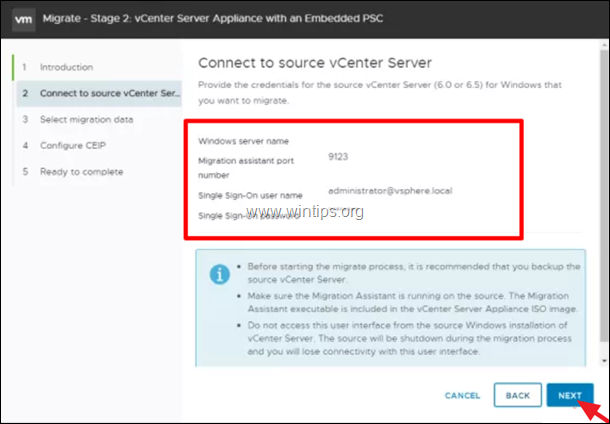
17. Če je Windows vCenter Server pridružen domeni Active Directory, bi morali vnesti skrbniške poverilnice za vaš AD, da se ciljni VCSA pridruži vaši domeni AD.
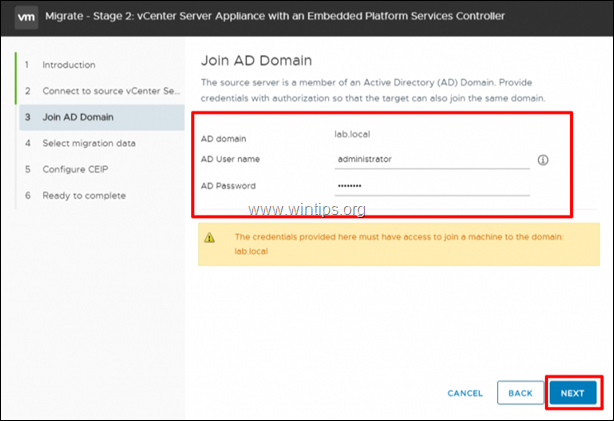
18. Izberite podatke, ki jih želite preseliti iz izvornega strežnika vCenter v sistemu Windows, in kliknite Naslednji.
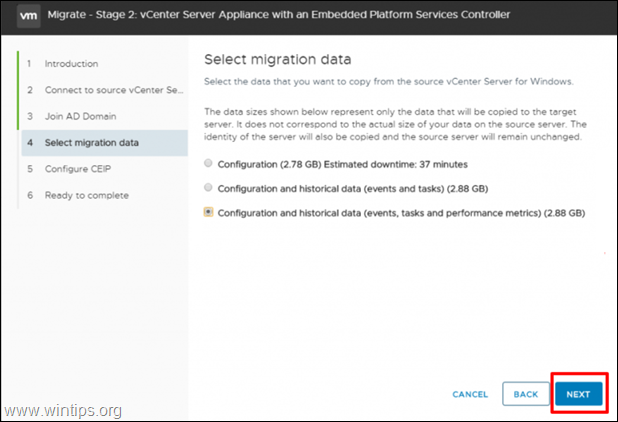
19. V zadnjem koraku boste prejeli opozorilo, ki vas obvešča o zaustavitvi izvornega strežnika vCenter, ko je omrežje na ciljnem strežniku konfigurirano. Kliknite v redu nadaljevati.
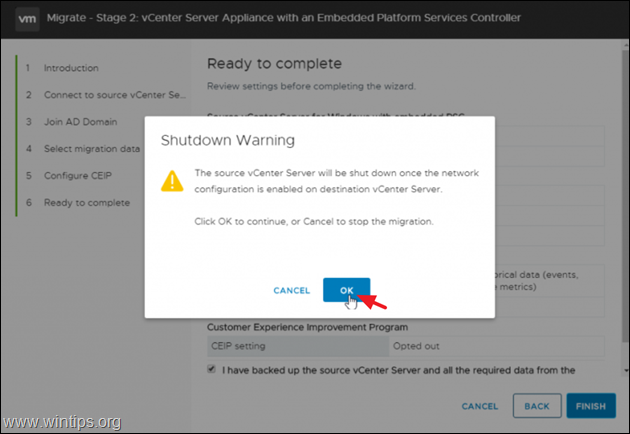
20. Ko je selitev podatkov končana, kliknite blizu.
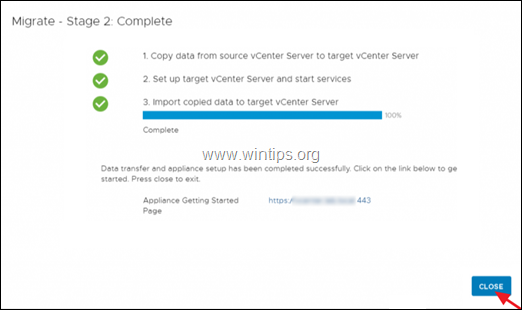
21. To je to. Odprite brskalnik in vnesite IP/FQDN strežniške naprave vCenter.
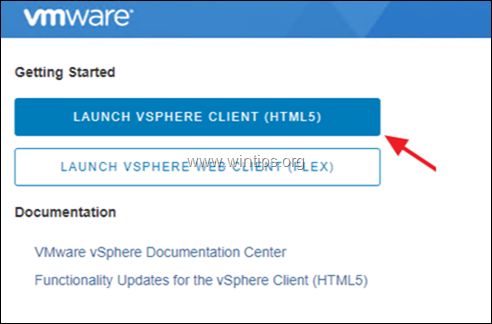
To je to! Sporočite mi, ali vam je ta vodnik pomagal, tako da pustite komentar o svoji izkušnji. Všečkajte in delite ta vodnik, da pomagate drugim.
Odličen članek. Hvala za objavo. 2 vprašanji za vas.
Ali lahko preselim vCenter 6.7uJ v sistemu Windows na najnovejšo različico VCSA 6.7?
Ali lahko uporabim isti statični IP za VCSA, ki ga bom uporabil v sistemu Windows za postopek selitve, ali bo to povzročilo težave?
Hvala vam!
zdravo, to izgleda lepo in enostavno. Imamo pa Horizon View s povezanimi kloni. Ali bo to delovalo tudi pri selitvi sistema Windows Vcenter 6.0 v Appliance 6.7 v okolju Horizon View?
Ali pa je treba pri selitvi s pogledom Horizon View upoštevati druge stvari?
Imamo naše strežnike Connections, ki kažejo na Windows Vcenter, Composer pa je povezan s strežnikom Windows Vcenter (composer je serperate VM). Zaradi selitve se zdi, da naš strežnik Connection in Composer sploh ne bo vedel, da se je vcenter spremenil v vcsa. Je tako?
Hvala